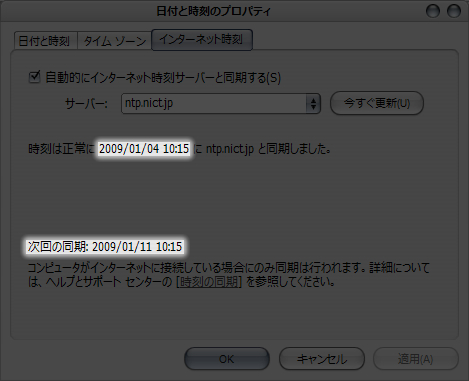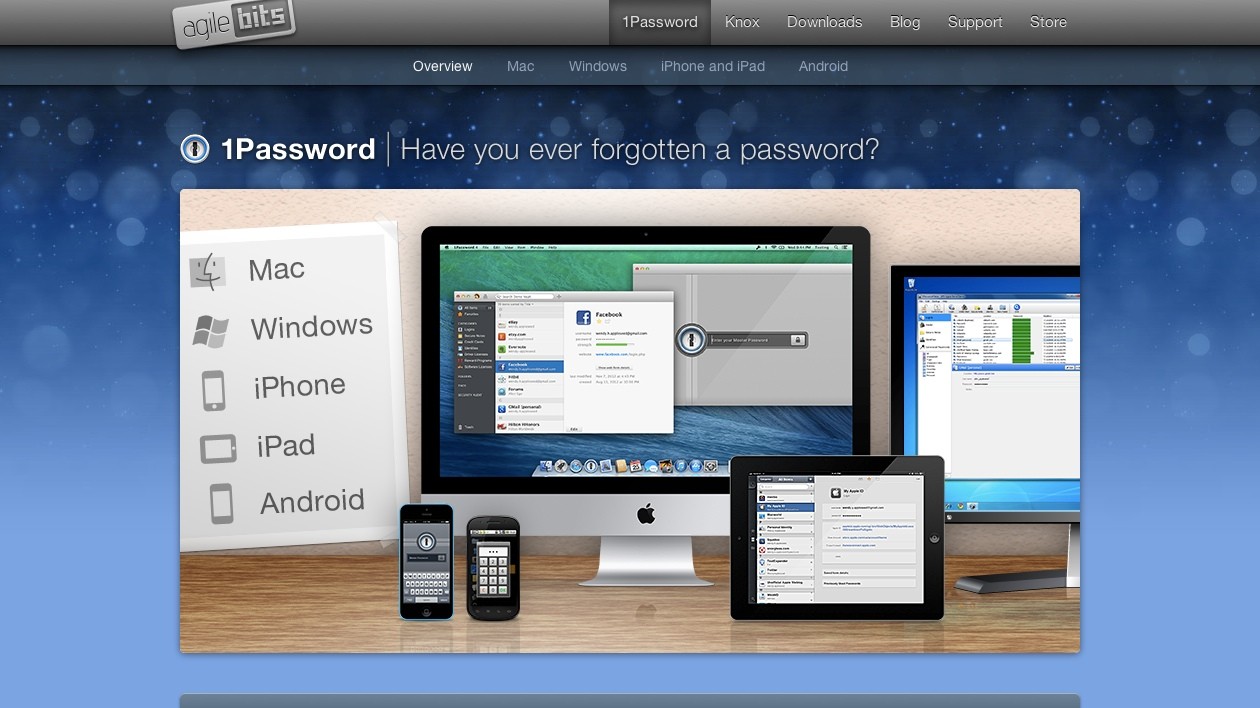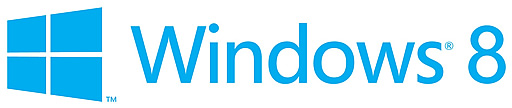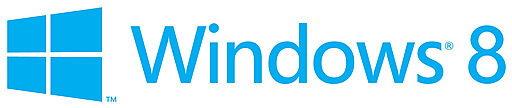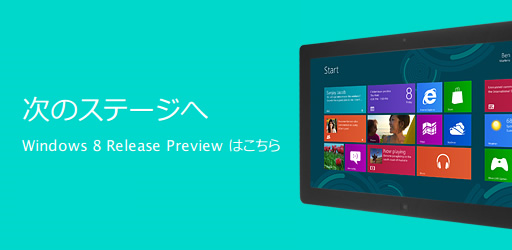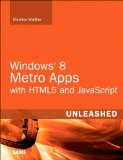今年は閏秒実施の年。2009/01/01 09:00が2秒存在する年になりましたが、パソコンの時計には1秒くらいの誤差はつきもので、そんなに影響がないと思っていました。
ところが、今朝チェックしてみたところ、2分30秒以上ずれていました。まもなく使用し始めてから6年経つこのパソコン。そろそろマザーボードに載ってる電池がへたってきたのかなぁ、とも思いつつ、Core i7パソコンを組むまではもうちょっと耐えて欲しい。
そこで、Windowsの時計補正機能の間隔をもうちょっと短くして様子見することにしました。
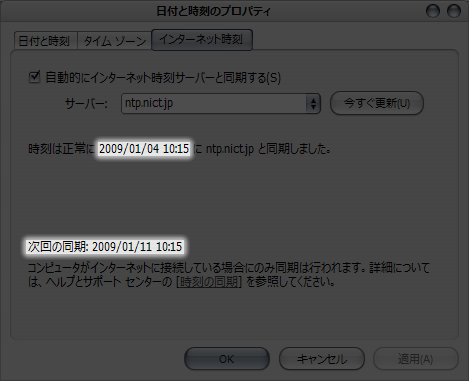
スクリーンショットからも分かるとおり、Windowsの時刻補正は1週間に1度しか行われません。1週間で2分半ずれていたとするならば、1日で21秒もずれていることになります。これではテレビ番組の録画などは致命傷になってしまいますので、1日3回、8時間おきに同期することにすれば、8時間の誤差は7秒以内に収まります。
スタートメニューから「ファイル名を指定して実行」(またはWindows+Rキー)を押して、「regedit」と入力。レジストリエディタを起動します。次に、ツリーを次の位置まで展開。
HKEY_LOCAL_MACHINE¥SYSTEM¥CurrentControlSet¥Services¥W32Time¥Parametersそこに「NtpServer」という名前のキーが存在します。デフォルトは「time.windows.com,0x1」。これはtime.windows.comというNTPサーバに1週間に1回補正する設定になっています。
これを「プロバイダが提供しているNTPサーバ,0x8」に変更すればOK。@niftyではNTPサーバを提供していませんので、ここではNICT 独立行政法人 情報通信研究機構のを利用させて貰うことにします。

右クリックして、「修正」をクリック。
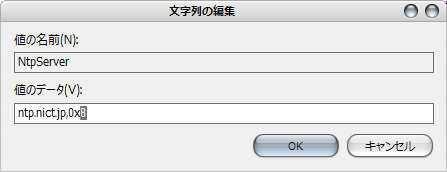
値を「ntp.nict.jp,0x8」に変更します。0x8にすると「指定したNTPサーバーに最初は17分間隔,時刻がほぼ合えば8時間間隔でアクセスするようになる」とのこと。(via ITpro)
あとは再起動すればOK。
年末から元旦に掛けてNTPサーバが混雑してこんなにずれたのか、はたまたマザボの電池がへたっているのか、原因ははっきりしませんが、これでひとまず様子見してみます。